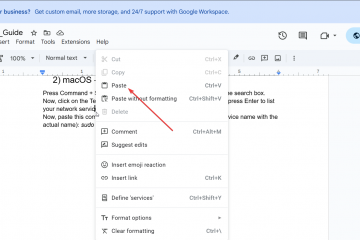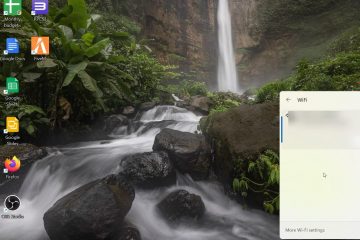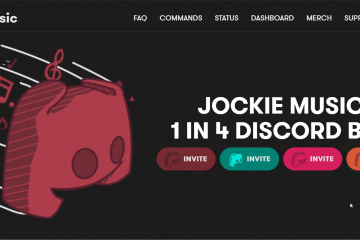Logitech C920 është një nga kamerat e internetit më të njohura për përdoruesit e Windows 10 që duan video të mprehta dhe të besueshme për transmetim, takime ose krijimin e përmbajtjes. Ky udhëzues tregon se si të instaloni siç duhet kamerën e internetit Logitech C920 në Windows 10, duke përfshirë konfigurimin e drejtuesit, instalimin e softuerit dhe zgjidhjen e shpejtë të problemeve. Ndiqni këto hapa të stilit plumb për të funksionuar pa probleme kamerën tuaj.
Kontrollo kërkesat e sistemit
Përpara se të instaloni uebkamerën Logitech C920, sigurohuni që kompjuteri juaj të plotësojë kërkesat bazë të sistemit. Kjo ndihmon në parandalimin e gabimeve të drejtuesit ose të përputhshmërisë.
Sistemi operativ: Windows 10 (preferohet 64-bit) Procesori: 2.4 GHz me dy bërthama ose më i shpejtë RAM: Të paktën 2 GB Portë USB: Një port USB 2.0 i disponueshëm: Një portë USB 2.0 e disponueshme. ose përditësimet e firmuerit Karta grafike: e përputhshme me DirectX 9.0c ose më e lartë
Nëse kompjuteri juaj i plotëson këto kërkesa, mund të vazhdoni të shkarkoni dhe instaloni softuerin zyrtar. Kjo siguron që konfigurimi i kamerës së internetit Logitech C920 në Windows 10 të përfshijë të gjitha veçoritë dhe përditësimet më të fundit.
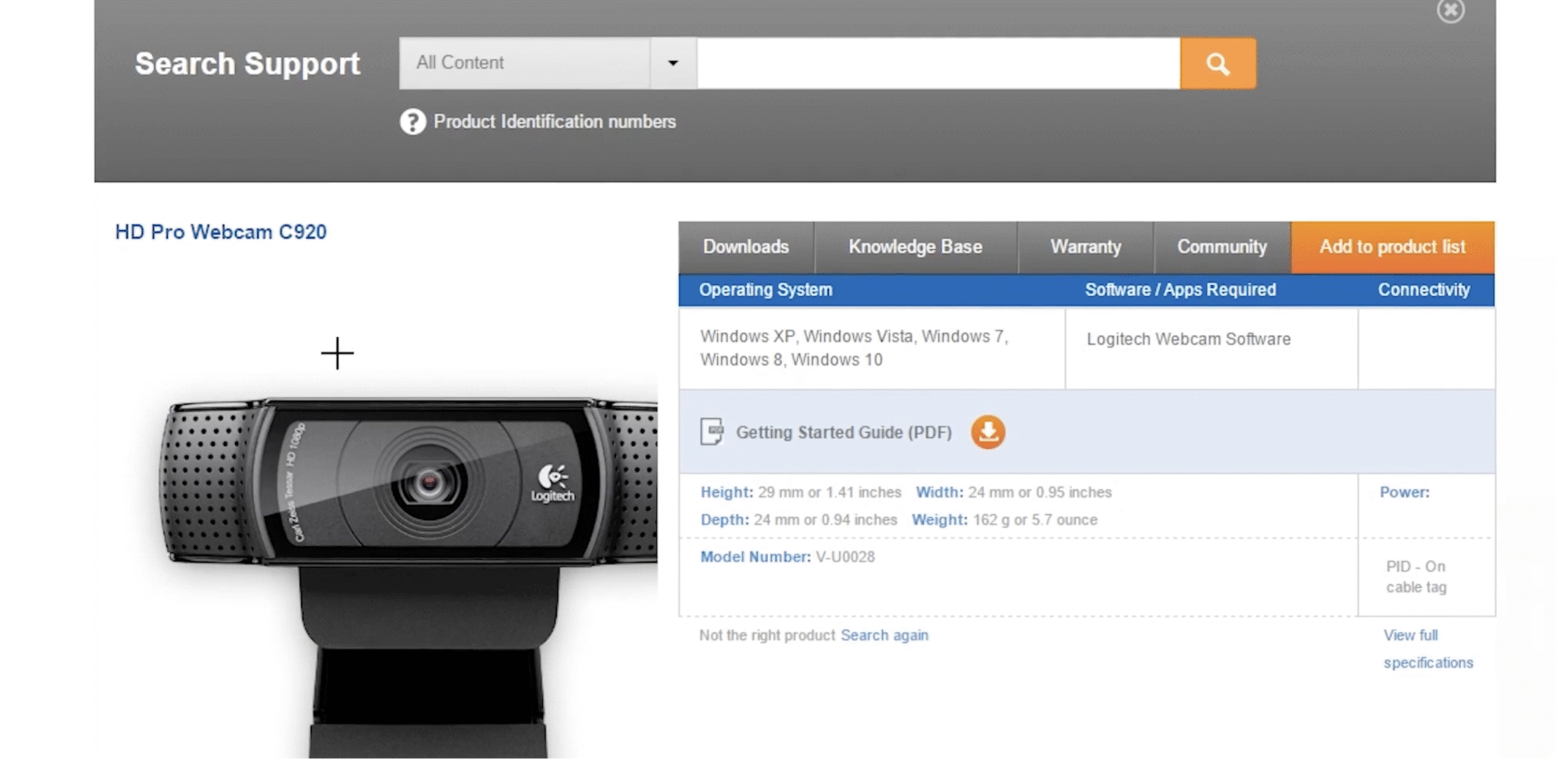
Shkarko softuerin e kamerës së uebit Logitech C920, si funksione të tilla të korrigjuara të kamerës Logitech C920, si
audio, do t’ju duhet paketa e softuerit Logitech. Ja se si ta shkarkoni:
Hapni shfletuesin tuaj të preferuar dhe vizitoni faqen zyrtare të internetit Mbështetje Logitech. Përdorni shiritin e kërkimit për të kërkuar”Logitech HD Pro Webcam C920″. Shkoni te seksioni Shkarkimet dhe zgjidhni softuerin për Windows 10. Klikoni Shkarko për të marrë instaluesin (Logi Options+ ose Logitech Capture). Pasi të përfundojë shkarkimi, gjeni skedarin.exe në dosjen tuaj Shkarkime.
Në momentin e shkrimit, Logitech rekomandon përdorimin e Logi Options+ për kontroll të avancuar të kamerës së internetit, ose Logitech Capture për mbështetjen e transmetimit dhe regjistrimit.
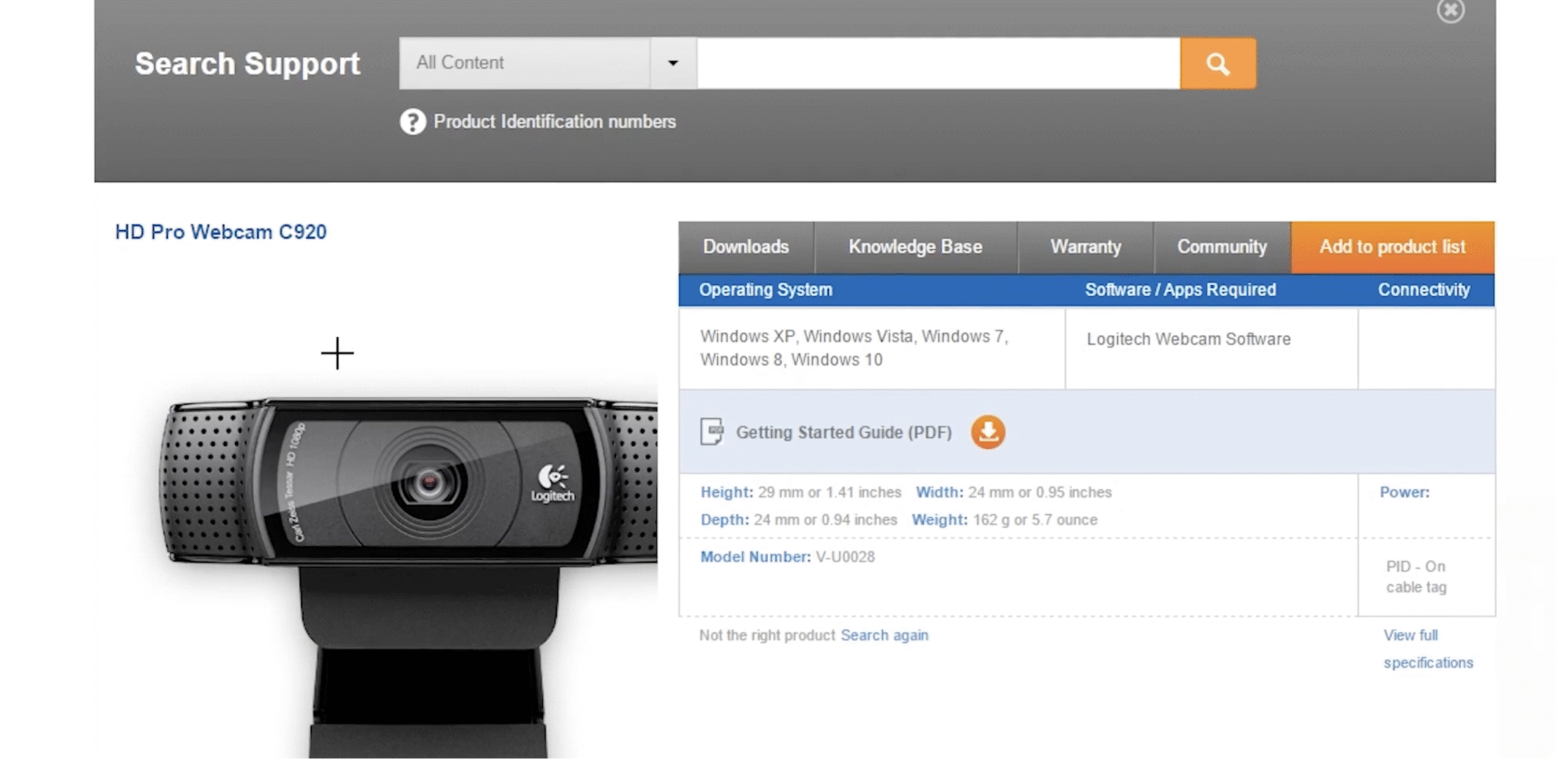
Instaloni softuerin Logitech C920 në Windows, ndiqni këto hapa të shkarkuar <'O për të instaluar drejtuesit e kamerës së internetit Logitech C920 dhe softuerin e kontrollit:
Klikoni dy herë mbi skedarin e instalimit për të nisur magjistarin e konfigurimit. Pranoni kushtet e licencës dhe ndiqni udhëzimet në ekran. Prisni që Windows 10 të instalojë softuerin dhe drejtuesit e lidhur. Kur të kërkohet, rinisni kompjuterin tuaj për të zbatuar të gjitha ndryshimet.
Gjatë instalimit, mbaje kamerën tënde të shkëputur për të parandaluar konfliktet. Do ta lidhësh sapo të përfundojë konfigurimi i drejtuesit.

Lidhni softuerin tuaj të internetit të Logitech
instaloni ueb-kamerën
audio, do t’ju duhet paketa e softuerit Logitech. Ja se si ta shkarkoni:
Hapni shfletuesin tuaj të preferuar dhe vizitoni faqen zyrtare të internetit Mbështetje Logitech. Përdorni shiritin e kërkimit për të kërkuar”Logitech HD Pro Webcam C920″. Shkoni te seksioni Shkarkimet dhe zgjidhni softuerin për Windows 10. Klikoni Shkarko për të marrë instaluesin (Logi Options+ ose Logitech Capture). Pasi të përfundojë shkarkimi, gjeni skedarin.exe në dosjen tuaj Shkarkime.
Në momentin e shkrimit, Logitech rekomandon përdorimin e Logi Options+ për kontroll të avancuar të kamerës së internetit, ose Logitech Capture për mbështetjen e transmetimit dhe regjistrimit.
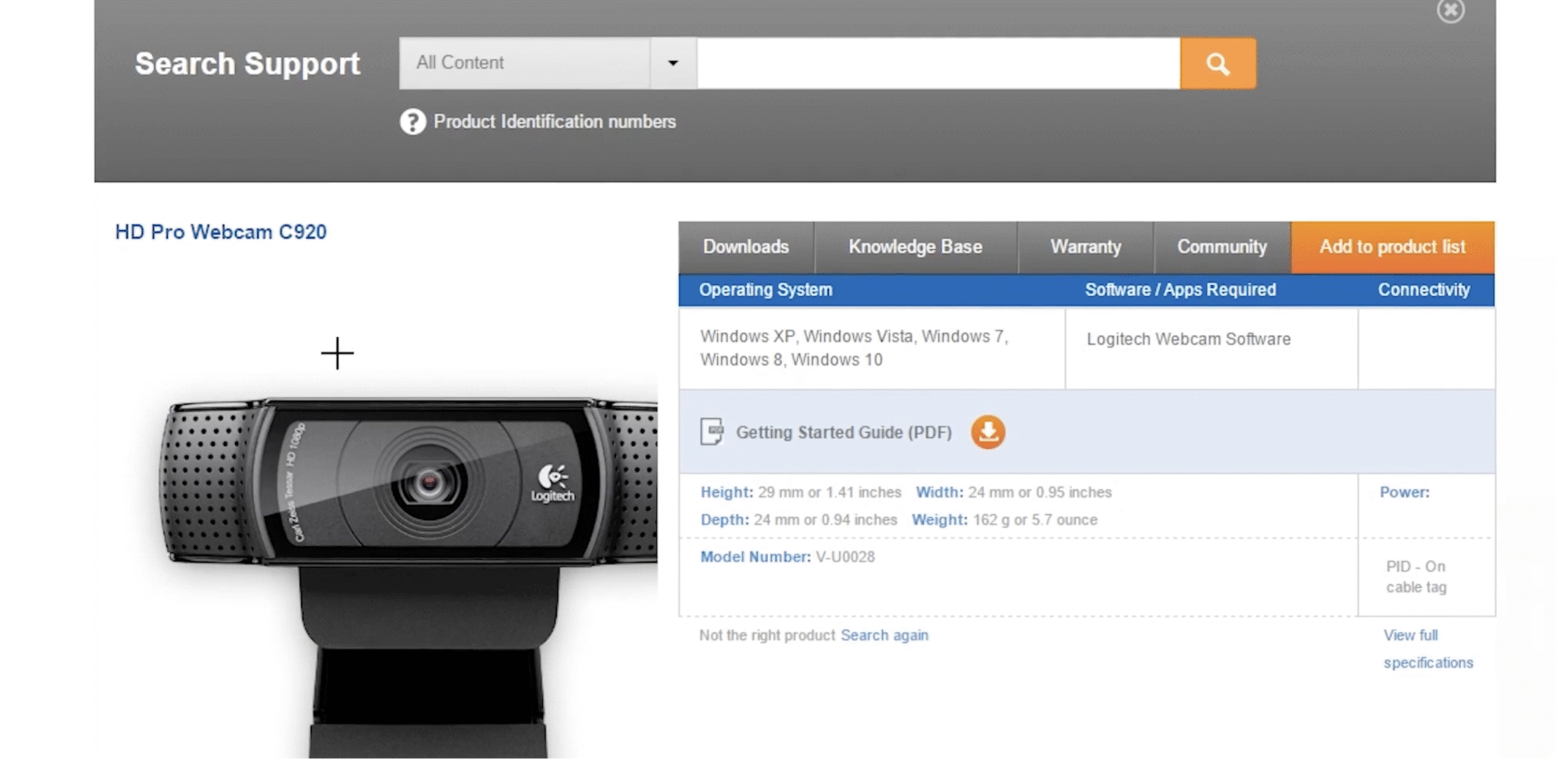
Instaloni softuerin Logitech C920 në Windows, ndiqni këto hapa të shkarkuar <'O për të instaluar drejtuesit e kamerës së internetit Logitech C920 dhe softuerin e kontrollit:
Klikoni dy herë mbi skedarin e instalimit për të nisur magjistarin e konfigurimit. Pranoni kushtet e licencës dhe ndiqni udhëzimet në ekran. Prisni që Windows 10 të instalojë softuerin dhe drejtuesit e lidhur. Kur të kërkohet, rinisni kompjuterin tuaj për të zbatuar të gjitha ndryshimet.
Gjatë instalimit, mbaje kamerën tënde të shkëputur për të parandaluar konfliktet. Do ta lidhësh sapo të përfundojë konfigurimi i drejtuesit.

Lidhni softuerin tuaj të internetit të Logitech
instaloni ueb-kamerën
p në kompjuterin tuaj duke përdorur kabllon USB të përfshirë:
Lidheni njërën skaj të kabllit në kamerën e internetit dhe tjetrën në portën USB të kompjuterit tuaj. Prisni që Windows të zbulojë dhe konfigurojë automatikisht pajisjen. Do të shihni një dritare kërcyese duke thënë”Konfigurimi i një pajisjeje”e ndjekur nga”Pajisja gati”. Për ta konfirmuar, hap aplikacionin Kamera—videoja jote e drejtpërdrejtë duhet të shfaqet menjëherë.
Nëse kamera juaj e internetit nuk zbulohet, provoni të ndërroni portat USB, veçanërisht midis USB 2.0 dhe 3.0, ose përdorni një shpërndarës USB me energji.


Rregulloni cilësimet e kamerës së uebit të Logitech C920, për shkak se teknologjia juaj është e lidhur mirë në Logitech C920
cilësinë më të mirë. Ja se si:
Nisni Opsionet Logi+ ose Logitech Capture nga menyja Start. Rregulloni rezolucionin (deri në 1080p), ekspozimin, zmadhimin dhe fokusin. Vendosni nivelet e fitimit të mikrofonit dhe reduktimin e zhurmës në sfond. Testoni ndriçimin dhe balancën e ngjyrave me konfigurimin tuaj të ndriçimit. Ruani profilin tuaj në mënyrë që të njëjtat cilësime të zbatohen për të gjitha aplikacionet video.
Këto cilësime optimizojnë uebkamerën tuaj Logitech C920 në Windows 10 për telefonata, transmetime ose krijimin e përmbajtjes. Ju gjithashtu mund t’i rregulloni ato drejtpërdrejt brenda aplikacioneve si Zoom, Microsoft Teams ose OBS Studio.
Testoni uebkamerën tuaj
Përpara se të përdorni kamerën tuaj të internetit për takime ose transmetim, verifikoni se funksionon siç duhet:
Hapni aplikacionin Kamera nga menyja Start. Konfirmoni që shihni video drejtpërdrejt dhe dëgjoni hyrjen audio. Përdorni Menaxheri i pajisjes → Kamera për të konfirmuar se”Logitech HD Pro Webcam C920″është renditur pa një ikonë paralajmëruese. Nëse video nuk shfaqet, riinstaloni drejtuesit nga faqja Mbështetje Logitech.
Zgjidhja e problemeve të kamerës së uebit Logitech C920
Nëse uebkamera juaj Logitech C920 nuk funksionon siç duhet në Windows 10, këto rregullime të shpejta zakonisht ndihmojnë:
Shkëputni dhe rilidhni kamerën nga priza dhe më pas rinisni kompjuterin. Përditësoni drejtuesin e kamerës së internetit përmes Menaxherit të pajisjes → Kamera → Përditëso drejtuesin. Kontrolloni lejet e aplikacioneve te Cilësimet → Privatësia → Kamera. Sigurohuni që asnjë aplikacion tjetër nuk po përdor aktualisht kamerën në internet. Riinstaloni Logitech Capture ose Logi Options+ nga faqja zyrtare.
Për probleme të vazhdueshme, konsultohuni me faqen zyrtare të Logitech Mbështetja HD Pro Webcam C920 për drejtuesit e përditësuar dhe rregullimet e firmuerit.
Përfundim
Tani keni mësuar se si të instaloni kamerën e internetit Logitech C920 në Windows 10 dhe ta optimizoni atë për video të kthjellëta. Duke kontrolluar kërkesat, duke shkarkuar drejtuesit e duhur dhe duke rregulluar cilësimet, kamera juaj e uebit do të funksionojë në mënyrën më të mirë për telefonatat me video, klasa në internet ose transmetime të drejtpërdrejta. Mbani të përditësuar softuerin tuaj Logitech për të ruajtur stabilitetin dhe mbështetjen e veçorive.
Pavarësisht nëse përdorni C920 për punë në distancë, regjistrim ose transmetim të mediave sociale, ai ofron qartësi të shkëlqyer HD dhe fokusim automatik të qëndrueshëm. Mbani mend: ndriçimi i mirë dhe përditësimet e softuerit bëjnë të gjithë ndryshimin në cilësinë e imazhit.